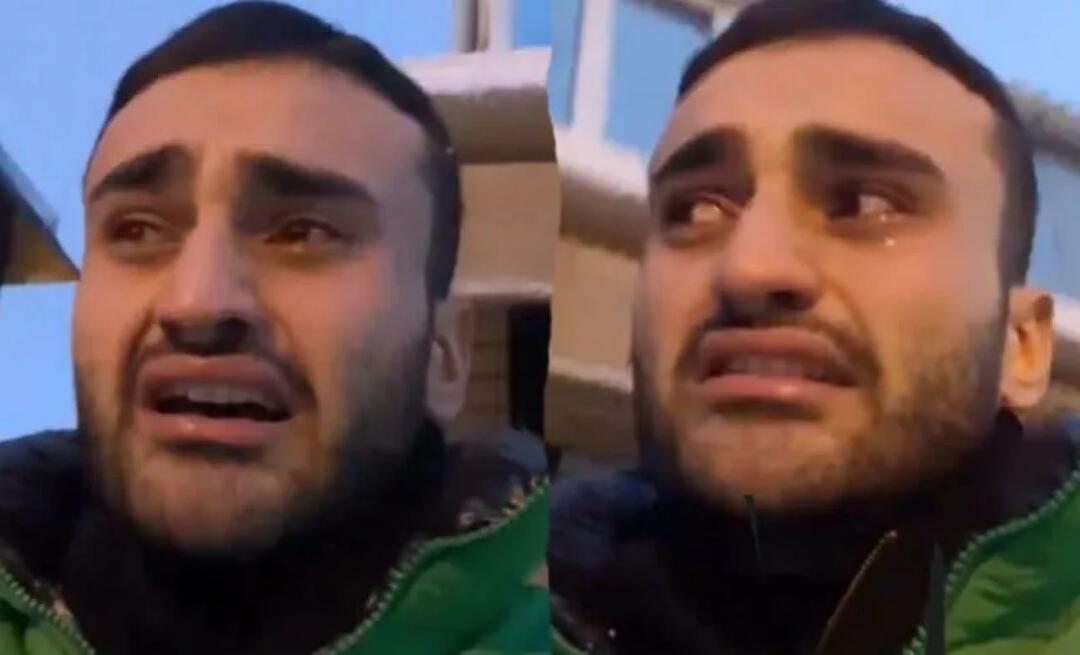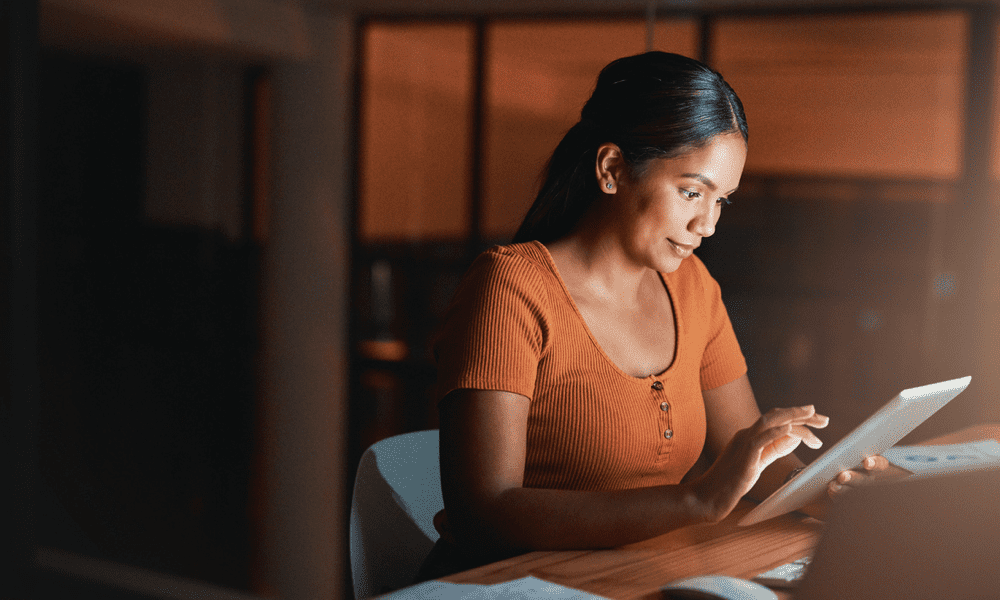Ako nasnímať fotografiu alebo video pomocou aplikácie Fotoaparát na Chromebooku
Chrome Os Google Hrdina Chromebook / / March 17, 2020
Posledná aktualizácia dňa
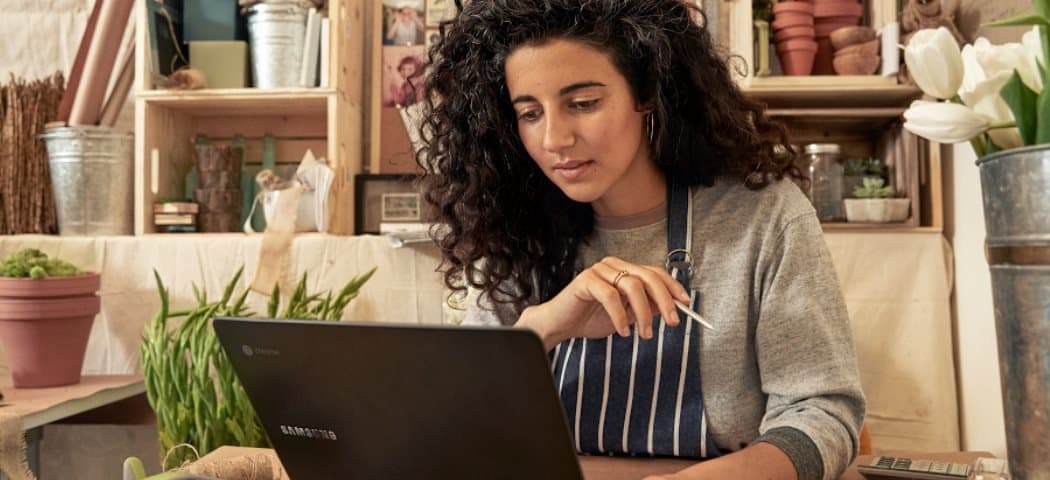
Spoločnosť Google vylepšuje svoju aplikáciu Camera pre systém Chrome OS. Ak potrebujete z Chromebooku pomocou vstavanej aplikácie Fotoaparát nasnímať video alebo fotografiu, postupujte takto.
Môže sa stať, že budete chcieť nahrať video alebo nasnímať fotografiu pomocou fotoaparátu na Chromebooku. Až donedávna však možnosť nasnímania videa nebola súčasťou aplikácie s fotoaparátom Chrome OS. Pri videu musíte použiť aplikáciu Android od tretieho výrobcu z Obchodu Play (ak to váš Chromebook podporuje). Spoločnosť Google však pridala možnosť snímania videa do vstavanej aplikácie Fotoaparát. Takto to funguje.
Vytvorte fotografiu alebo video pomocou Chromebooku
Ak chcete začať, otvorte aplikáciu Fotoaparát z ponuky spúšťača alebo klepnite na tlačidlo Hľadať na klávesnici a kliknite naň.
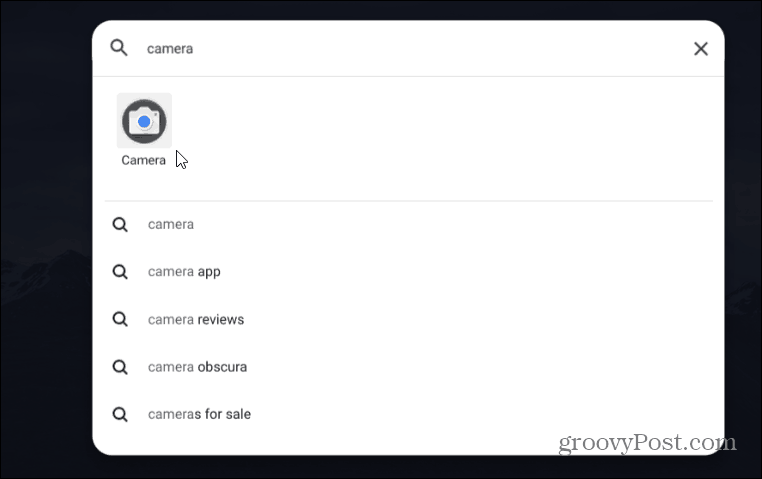
Po otvorení aplikácie Fotoaparát môžete prepínať medzi fotografovaním alebo videom. Keď ste pripravení urobiť pic alebo nahrať video, stačí kliknúť na tlačidlo nahrať.
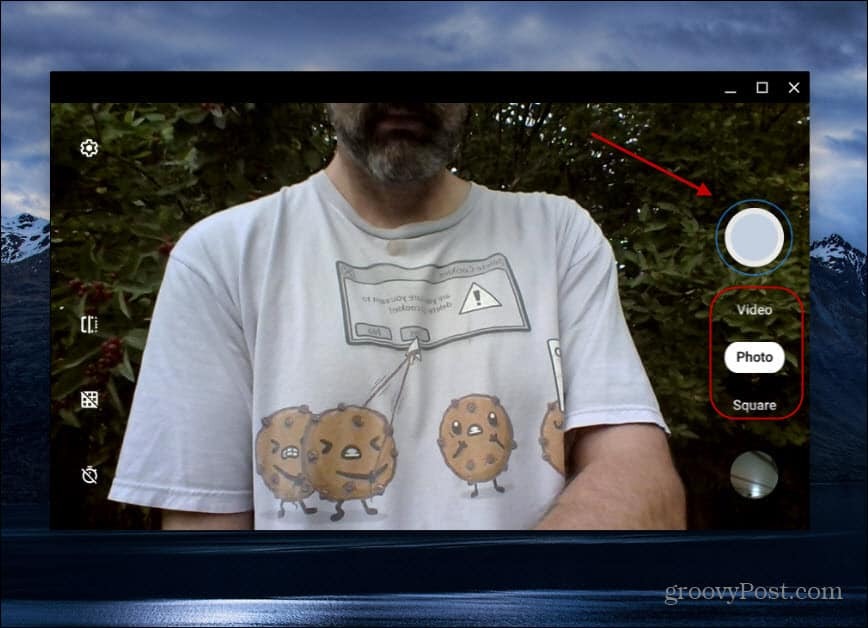
Po nasnímaní videa alebo obrázka si ich môžete pozrieť priamo z aplikácie Fotoaparát alebo ich nájsť v aplikácii Súbory. Ak chcete zobraziť aplikáciu Fotoaparát, kliknite na miniatúru posledného obrázka nasnímaného v pravom dolnom rohu. Zobrazí sa aplikácia Galéria. Tam môžete prehrávať videá alebo prezerať fotografie, ktoré ste nasnímali.
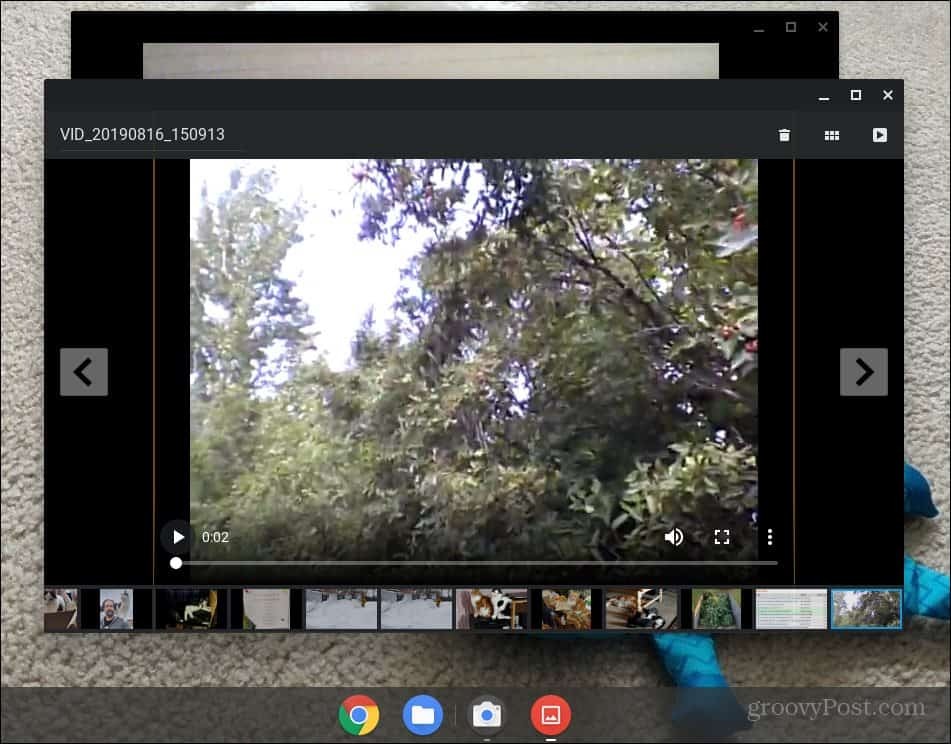
Zábery nájdete aj v aplikácii Súbory pod Moje súbory> Stiahnuté súbory. Tam sa zobrazia všetky najnovšie zábery, ktoré ste nasnímali pomocou aplikácie Fotoaparát. Odtiaľ si môžete prezerať svoje videá, zdieľať ich alebo ich jednoducho odstraňovať zo svojho zariadenia.
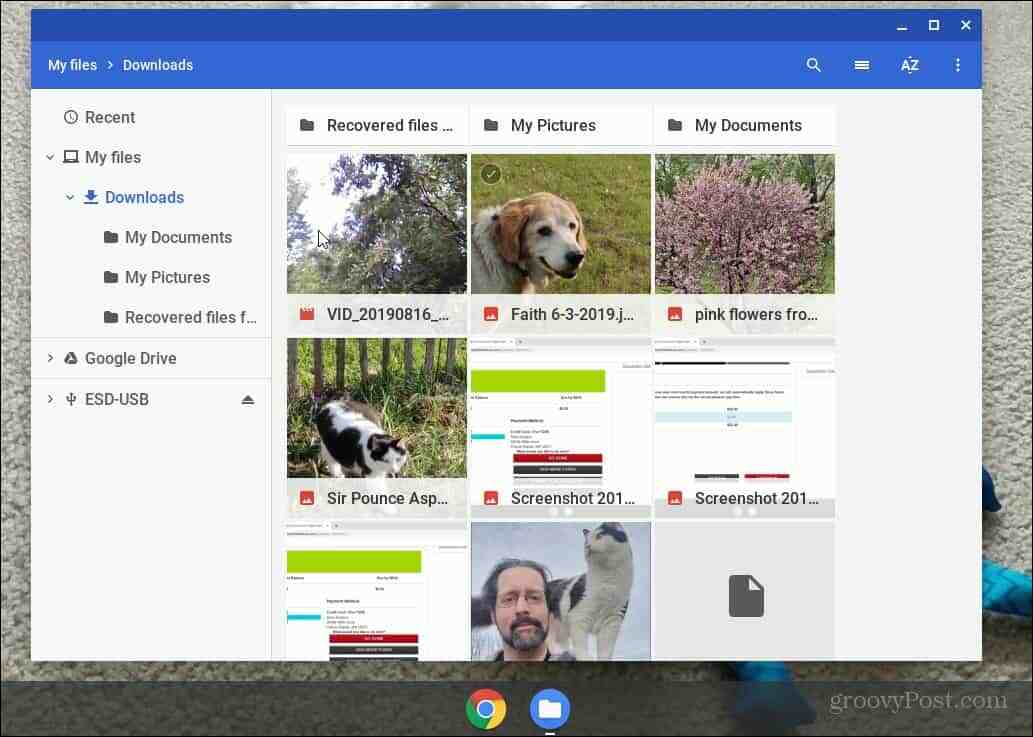
Za zmienku stojí aj to Chrome OS 76 spoločnosť aktualizovala aplikáciu Fotoaparát. Nové rozhranie umožňuje ľahšiu navigáciu medzi režimami snímania. Funguje tiež v režime Portrét na Pixel Slate a ďalších Chromebooky.
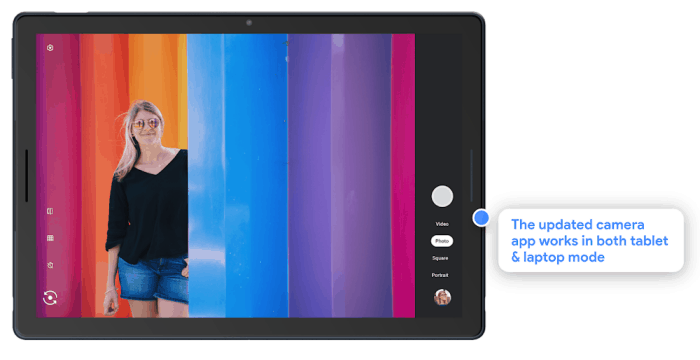
Vďaka nedávnym aktualizáciám sa snímanie videí a fotografií pomocou aplikácie Fotoaparát na Chromebooku stalo pomerne intuitívnym. Je to podobné ako robiť fotky a videá z telefónu. V skutočnosti mi to pripomína, kedy Kindle Fire prvýkrát vyšiel a tam bol skrytá aplikácia fotoaparátu v tom tiež. Super je však to, že spoločnosť Google sa snaží vylepšiť ju.
Nezabudnite, že Chromebooky nižšej kategórie nemajú najväčšie vstavané webové kamery. Takže ho nebudete chcieť použiť na výrobu seriálu YouTube. Je to však dobrý spôsob, ako odoslať rýchle video priateľom a rodine alebo uverejniť príspevok na stránkach sociálnych médií.